Jednoduchý a rýchly sprievodca rootovaním systému Android

Po rootnutí telefónu s Androidom máte plný prístup k systému a môžete spúšťať mnoho typov aplikácií, ktoré vyžadujú root prístup.
V tomto uponáhľanom svete je ťažké mať o všetkom prehľad a ľudia neustále zabúdajú na niektoré zo svojich dôležitých stretnutí, pripomienok a stretnutí. Hoci väčšina zlyhaní sa dá opraviť, zmeškanie návštevy u lekára sa neodporúča a je nebezpečné pre vaše zdravie, najmä ak prechádzate dlhotrvajúcim ochorením. Najlepším riešením, ako vám pripomenúť váš liek a návštevu lekára, je aplikácia tretej strany pre Android známa ako Medicine Reminder App od Systweak Software.
Aplikácia Medicine Reminder: Sledovač piluliek a liekov

Aplikácia Medicine Reminder App bola vyvinutá s cieľom zabezpečiť, aby užívatelia užívali svoje lieky včas počas ich nabitého programu. Táto aplikácia na pripomenutie piluliek je ľahká a voľne použiteľná aplikácia, ktorá dokonca umožňuje používateľom pridávať správy a ďalšie zdravotné dokumenty do aplikácie, takže budete mať digitálny denník so všetkými svojimi zdravotnými problémami, ako aj modul na sledovanie piluliek. váš smartfón.
Tu sú niektoré funkcie aplikácie Medicine Reminder:
Predinštalovaný zoznam chorôb. Modul správ aplikácie Medicine Reminder App obsahuje predinštalovaný zoznam bežných chorôb a ťažkostí. Môžete pridať ďalšie neduhy, ktoré nie sú uvedené.
Oznámenia o liekoch. Táto aplikácia na sledovanie liekov umožňuje používateľom naplánovať si každú predpísanú dávku spolu s frekvenciou a načasovaním. Používatelia dostanú pípnutie spolu s vibráciami telefónu a upozornením na telefón, ktoré im pripomenie čas.
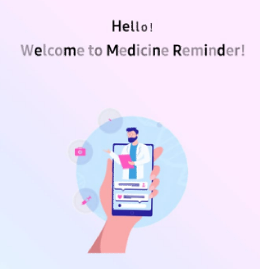
Pripomenutia schôdzok. Na stretnutiach, ktoré máte so svojimi lekármi, si môžete nastaviť toľko pripomenutí, koľko chcete, aby ste zaistili, že už žiadne z nich nezmeškáte.
Nahrajte obrázky. Táto aplikácia umožňuje používateľom nahrávať obrázky na predpis a hlásiť skeny, aby sa všetky ich lekárske informácie spojili na jednom mieste.
Typ lieku a podrobnosti. Používatelia si môžu vybrať typ lieku z kvapiek, kapsúl, sprejov a sirupov atď., ako aj uviesť názov lieku v prípade, že pacient užíva viac ako jeden liek.
Ako používať aplikáciu Medicine Tracker na sledovanie lekárskych stretnutí
Krok 1 : Stiahnite si a nainštalujte si aplikáciu Medicine Reminder z Obchodu Google Play alebo kliknite na tlačidlo sťahovania nižšie.
Krok 2 : Po nainštalovaní spustite otvorenú aplikáciu klepnutím na skratku vytvorenú na obrazovke aplikácie v smartfóne so systémom Android.
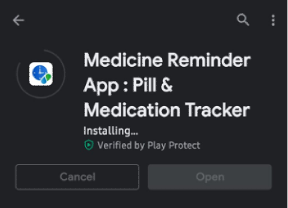
Krok 3 : Úvodná obrazovka vás požiada o vytvorenie profilu zadaním mena, veku, pohlavia, výšky, hmotnosti a e-mailovej adresy. Tento krok môžete zatiaľ preskočiť.
Krok 4 : Klepnite na Uložiť a dostanete sa na domovskú obrazovku, kde musíte kliknúť na kartu Schôdzky v hornej časti.
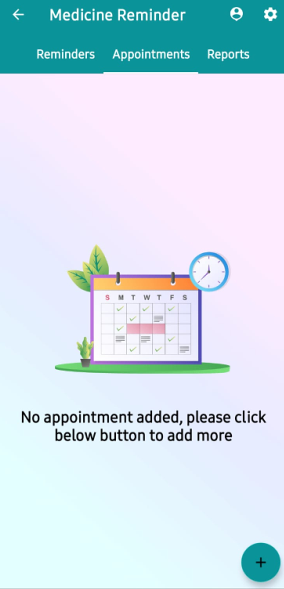
Krok 5 : Kliknite na ikonu + v pravom dolnom rohu obrazovky a dostanete sa na obrazovku, kde musíte zadať podrobnosti a nastaviť dátum a čas pripomienky.
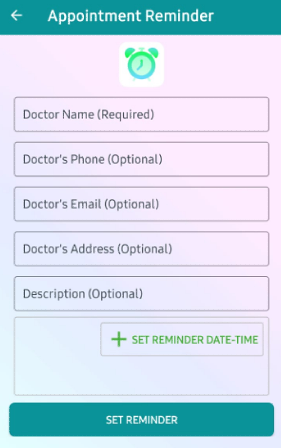
Krok 6 : Zadajte informácie súvisiace s lekárom, ako je meno, telefón, e-mailová adresa a popis, ak je to potrebné. Potom kliknite na tlačidlo SetReminder Date-Time a nastavte dátum a čas.
Krok 7 : Po výbere dátumu klepnite na čas a nastavte ho.
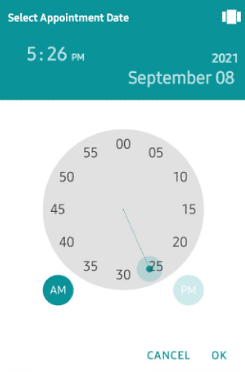
Krok 8 : Stretnutie sa teraz zobrazí na domovskej obrazovke stretnutia.
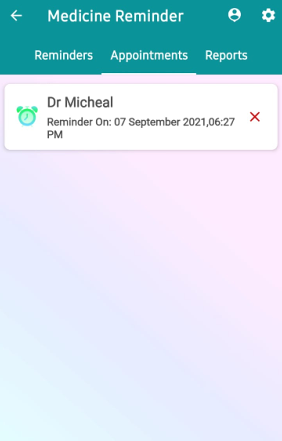
Posledné slovo o tom, ako sledovať návštevu lekára pomocou aplikácie Medicine Reminder App
Aplikácia Medicine Reminder App je úžasná aplikácia, ktorú musíte mať, ktorá používateľom pomáha zapamätať si stretnutia s lekárom a sledovať ich pilulky a iné lieky. Táto aplikácia obsahuje aj samostatnú sekciu, do ktorej môžete nahrávať správy, ktoré je možné ukázať lekárovi na konzultáciu. Najlepšia časť tejto aplikácie je, že sa dá bezplatne používať a je ľahká bez toho, aby zaberala veľa zdrojov vášho telefónu.
Sledujte nás na sociálnych sieťach – Facebook , Instagram a YouTube . V prípade akýchkoľvek otázok alebo návrhov nám dajte vedieť v sekcii komentárov nižšie. Radi sa vám ozveme s riešením. Pravidelne uverejňujeme tipy a triky spolu s odpoveďami na bežné problémy súvisiace s technológiou.
Po rootnutí telefónu s Androidom máte plný prístup k systému a môžete spúšťať mnoho typov aplikácií, ktoré vyžadujú root prístup.
Tlačidlá na vašom telefóne s Androidom neslúžia len na nastavenie hlasitosti alebo prebudenie obrazovky. S niekoľkými jednoduchými úpravami sa môžu stať skratkami na rýchle fotografovanie, preskakovanie skladieb, spúšťanie aplikácií alebo dokonca aktiváciu núdzových funkcií.
Ak ste si nechali notebook v práci a musíte poslať šéfovi urgentnú správu, čo by ste mali urobiť? Použite svoj smartfón. Ešte sofistikovanejšie je premeniť telefón na počítač, aby ste mohli jednoduchšie vykonávať viac úloh naraz.
Android 16 má widgety uzamknutej obrazovky, ktoré vám umožňujú meniť uzamknutú obrazovku podľa vašich predstáv, vďaka čomu je uzamknutá obrazovka oveľa užitočnejšia.
Režim Obraz v obraze v systéme Android vám pomôže zmenšiť video a pozerať ho v režime obraz v obraze, pričom video si môžete pozrieť v inom rozhraní, aby ste mohli robiť iné veci.
Úprava videí v systéme Android bude jednoduchá vďaka najlepším aplikáciám a softvéru na úpravu videa, ktoré uvádzame v tomto článku. Uistite sa, že budete mať krásne, magické a elegantné fotografie, ktoré môžete zdieľať s priateľmi na Facebooku alebo Instagrame.
Android Debug Bridge (ADB) je výkonný a všestranný nástroj, ktorý vám umožňuje robiť veľa vecí, ako je vyhľadávanie protokolov, inštalácia a odinštalovanie aplikácií, prenos súborov, rootovanie a flashovanie vlastných ROM, vytváranie záloh zariadení.
S aplikáciami s automatickým klikaním. Pri hraní hier, používaní aplikácií alebo úloh dostupných na zariadení nebudete musieť robiť veľa.
Aj keď neexistuje žiadne zázračné riešenie, malé zmeny v spôsobe nabíjania, používania a skladovania zariadenia môžu výrazne spomaliť opotrebovanie batérie.
Telefón, ktorý si momentálne veľa ľudí obľúbi, je OnePlus 13, pretože okrem vynikajúceho hardvéru disponuje aj funkciou, ktorá existuje už desaťročia: infračerveným senzorom (IR Blaster).







